指定した条件の指定したデータを別のデータから探して来てくれる「VLOOKUP関数」
いわゆる「EXCEL使えるひと」とそうでない人。この関数は、それを分ける一つのポイントだと思います。「こっちにマスタあるから、VLOOKUPで当てて引っ張ってこればすぐ出来るよ!」なんてEXCEL出来る人たちが使うこんな言葉。知らない人が膨大な時間をかけている作業を一瞬で終わらせてくれる夢のような関数です。業務での使い所も沢山あるため、覚えて全く損のない関数です!これが出来ると、作業のスピードが一気に上がること間違いなし!
それでは早速やっていきましょう!
例えば、次のサンプル(ある団体の会合への出欠とメンバーの年齢と性別を一覧にしたデータ)で言うと次のようなことが出来ます。
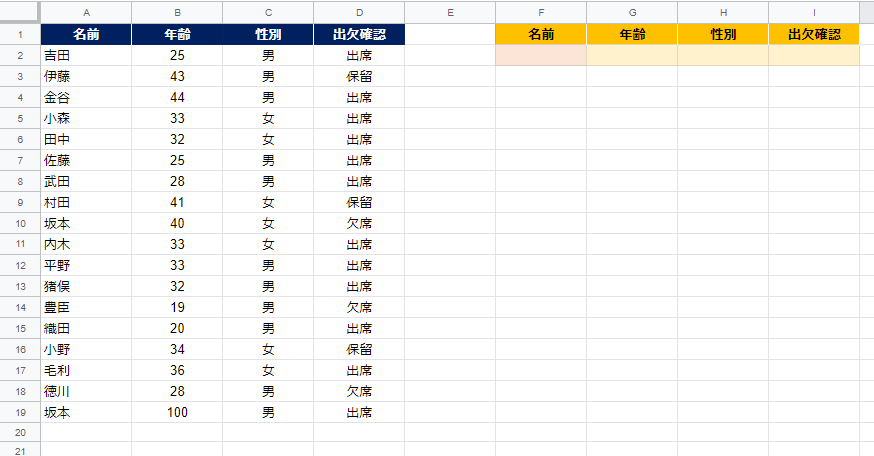
- F2セルに名前を指定することで、G2:I2セルに一覧表からその他の項目のデータを取得して表示させる
などです。
=VLOOKUP(①検索値, ②範囲, ③列番号, ④[検索方法])
という形で引数(括弧内の部分)に①で指定した検索値を元に、②で指定した範囲の中の、③で指定した列番号のデータを探して来てくれる関数です。
分かりませんね。。。
具体的な引数はこのようになっています。
①探してくる条件:ここで指定した値を元に探します。
②探してくる範囲:探してくるデータの範囲です。①と一致させるデータが一番左側になるように(これが超ポイント)指定します。
③答えを出すデータがある列番号:最終的に、答えにしたいデータが入っている列番号を指定。※ただし、②で指定した範囲の中での列番号(これもポイント)
④検索の方法:これはややこしいので、完全一致検索「FALSE」or「0」で指定しておけば基本的には問題ありません。
それではやってみましょう!
使い方
早速ですが、先程のサンプルを使います。F2セルに「名前」を入力して、G2セルに表から取得した「入力した名前の人の年齢」を表示させます。
G2セルに次の数式を入れます。
=VLOOKUP(F2, A:B, 2, FALSE)
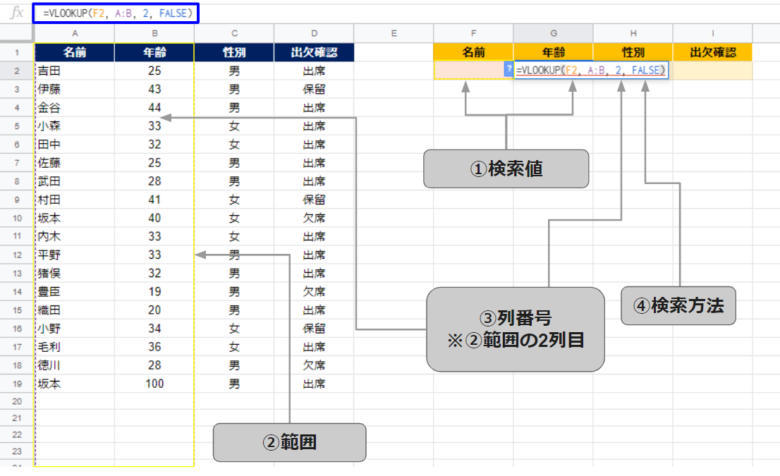
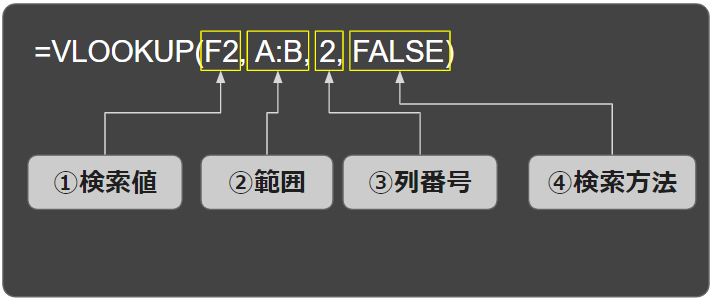
①検索値は、今回「名前」を入力する予定なので、入力する場所のF2を参照します。
②範囲は、VLOOKUPで検索と表示をする項目を取ってくるデータがある範囲を指定します。ここでは名前(A列)を検索して、年齢(B列)を取ってきたいので、「A:B」を指定しています。この時検索する列(ここでは名前列)が範囲の一番左側になっている必要があるので注意してください。VLOOKUP関数では、範囲に指定した一番左の列を検索対象とします。
③列番号は、最終的に表示する列が、②範囲の左から何番目なのかを入力します。年齢なので、2列目ですね。
Enterで決定しても、まだF2セルに条件が入っていないので「#N/A」のエラーになっていると思います。
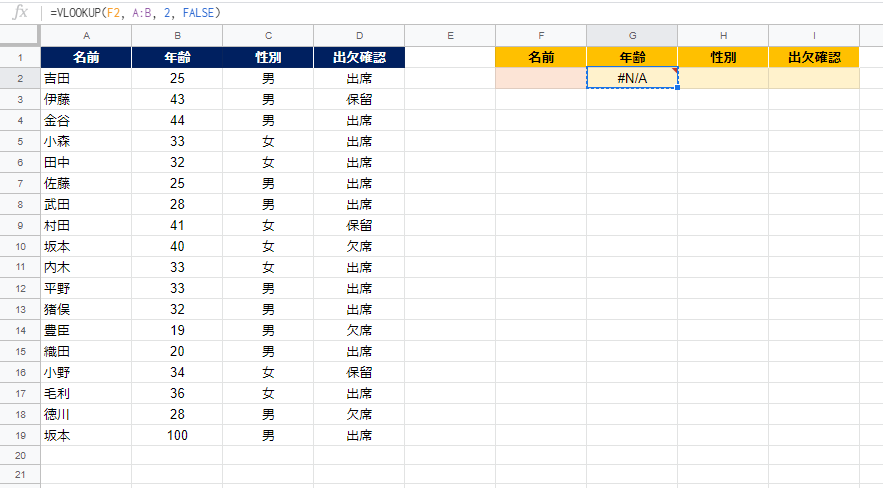
F2列に「田中」と入力します。
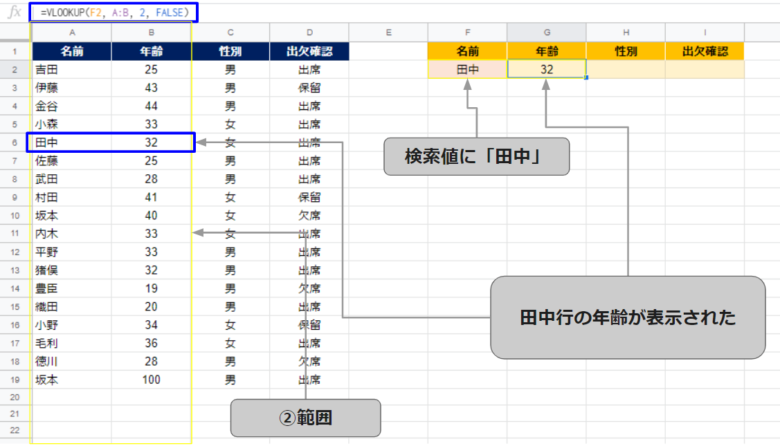
図のように、G2セルに名前が「田中」の行の年齢「32」が表示されますね。
同じように、H2セルに次の数式を入力します。
=VLOOKUP(F2, A:D, 3, FALSE)
②範囲は、後で出血確認もやるので、A列からD列まで選びました。ちなみに、列指定だけで行っているのは、20行目以降にデータが追加されても対応できるようにしています。データが変わらない場合は、A1 :D19と指定してもOKです。
③列番号は、性別を出したいので、1列目:名前、2列目:年齢、3列目:性別なので、「3」です。
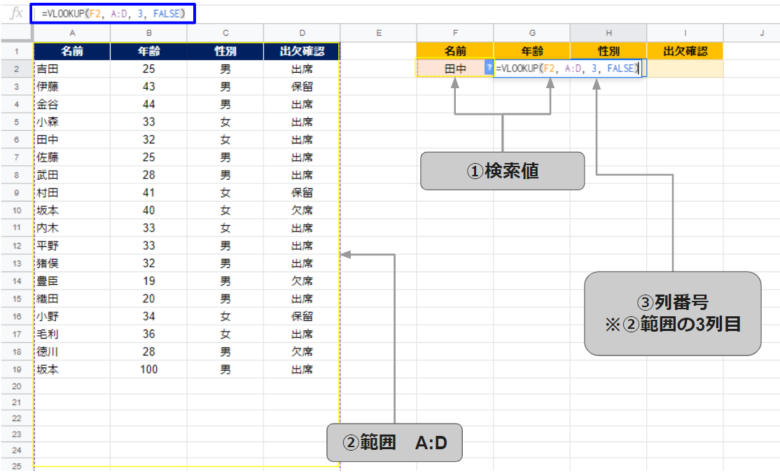
Enterで決定すると、田中さんの性別がH2セルに表示されます。
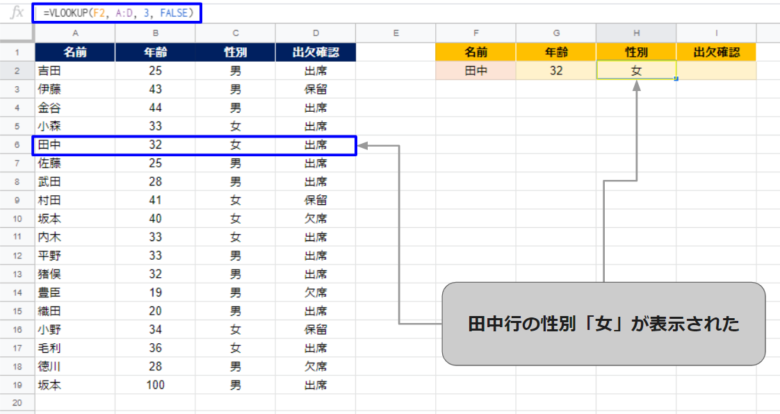
最後に「出欠確認」です。I2セルは次の数式になります。
=VLOOKUP(F2, A:D, 4, FALSE)
表示させる列が変わるだけですね。3(性別列)を4(出欠確認列)にします。
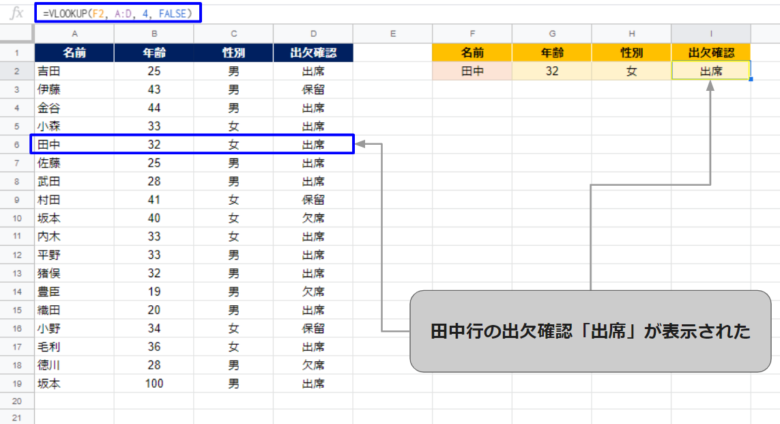
これで完成です!
それでは、名前を色々入れ替えてみましょう!
注意点
検索値におんなじのが何個もあったらどうなんの?と思った方もいるかと思いますが、答えは上から順番に検索して最初に見つかったデータが返ります。
なので基本的には、重複無い値で検索することをオススメします。
まとめ
VLOOKUP関数について紹介しました!超使う関数なので絶対に覚えてくださいね!

コメント